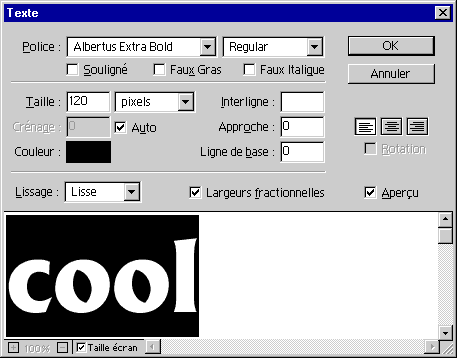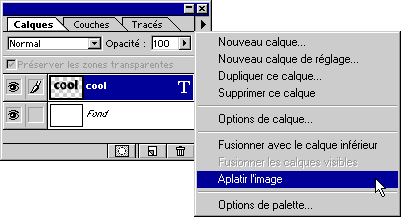| Cahier Photoshop : Atelier 16 | | |
Effet de glace pour textes rafraîchissants, par FabriceMise en place du texte
La première étape consiste à mettre en place le texte. Commencez avec un document blanc et vierge, assurez-vous que le noir est la couleur de premier plan, puis suivez le guide :
- Sélectionnez l'outil Texte dans la barre d'outils et cliquez n'importe où dans l'image.

La boîte de dialogue Texte apparaît.
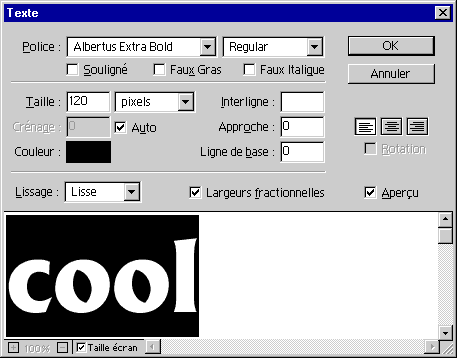

Figure 1 : La boîte de dialogue Texte
- Choisissez une police et un style, puis entrez votre texte.

Comme c'est souvent le cas pour ce type d'effet, mieux vaut choisir une police relativement grasse, par exemple Arial Black ou Helvetica Black. La police utilisée ici se nomme Albertus Extra Bold.
- Positionnez le texte correctement dans le document à l'aide de la souris, puis validez votre texte avec le bouton OK.

Le texte est maintenant en place. Il vous reste à aplatir l'image avant d'y appliquer les filtres. Pour cela, ouvrez le menu de la palette Calques et choisissez Aplatir l'image.
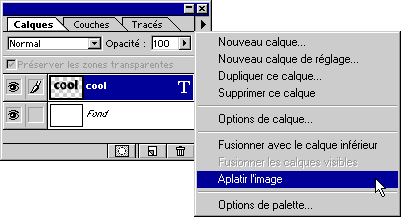

Figure 2 : Aplatissez l'image pour pouvoir par la suite y appliquer des filtres
|
| |